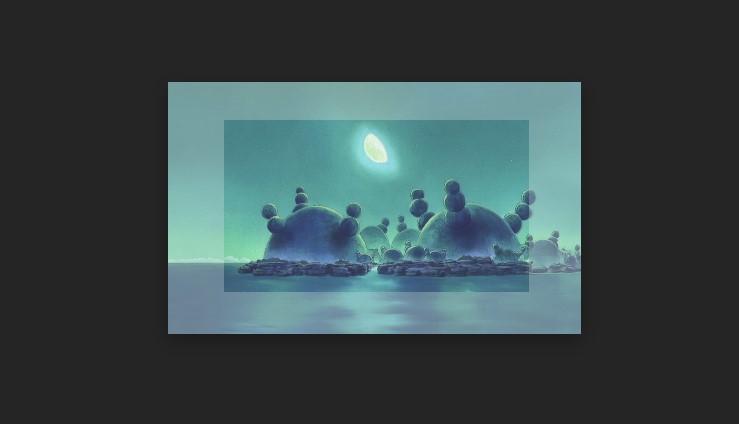L’arrivée de l’intelligence artificielle appliquée au domaine de la photographie a marqué un avant et un après, surtout lorsqu’il s’agit d’une IA capable de générer du contenu. L’une des manières les plus intéressantes de l’appliquer est en agrandissant le canevas original de notre image, pouvant étendre ses limites en générant du contenu au-delà de ses bords ; cela nous permet de recadrer une prise qui est peut-être un peu décalée, ou simplement de créer de jolis fonds d’écran.
Généralement, ce type d’IA nécessite des logiciels puissants et payants, mais heureusement, Adobe nous permet d’utiliser sa technologie gratuitement et sans avoir à télécharger quoi que ce soit, car tout est traité dans son cloud.
Adobe Firefly vous permet d’effacer et de générer du contenu dans votre image, pouvant même étendre ses bords
Le remplissage génératif d’Adobe est l’un des meilleurs en termes d’intégration avec l’image originale, mais il nécessite un abonnement actif à son pack Firefly. Cependant, Adobe nous permet de l’utiliser gratuitement sur son site à titre d’essai, pour lequel il nous donne 25 crédits gratuits chaque mois ; suffisant pour ceux qui veulent l’utiliser de façon occasionnelle ou très sporadique. Pour chaque génération que nous demandons, 1 crédit sera consommé (que nous appliquions les changements à l’image ou non, le crédit est dépensé simplement en cliquant sur «generar»).
La première chose à faire sera d’accéder à la section Remplissage génératif sur le site d’Adobe, auquel vous pouvez accéder directement en cliquant ici. Vous devrez vous connecter avec votre compte Adobe ou en créer un (gratuit) si vous ne l’avez pas encore. Une fois cela fait, vous verrez l’écran suivant pour pouvoir charger votre image.
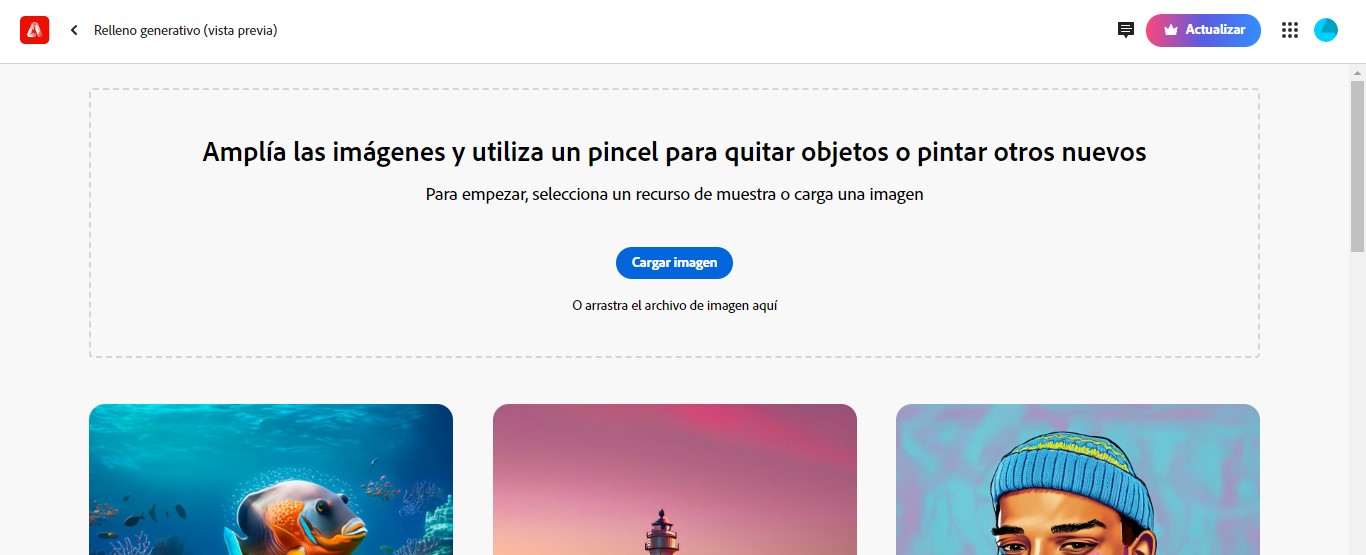
Lorsque vous aurez sélectionné l’image que vous souhaitez modifier, vous la verrez chargée sur le site d’Adobe où vous pourrez commencer vos modifications. Si vous regardez la barre d’outils à gauche, vous pourrez sélectionner Étendre pour faire «grandir» votre image sans perdre en qualité.
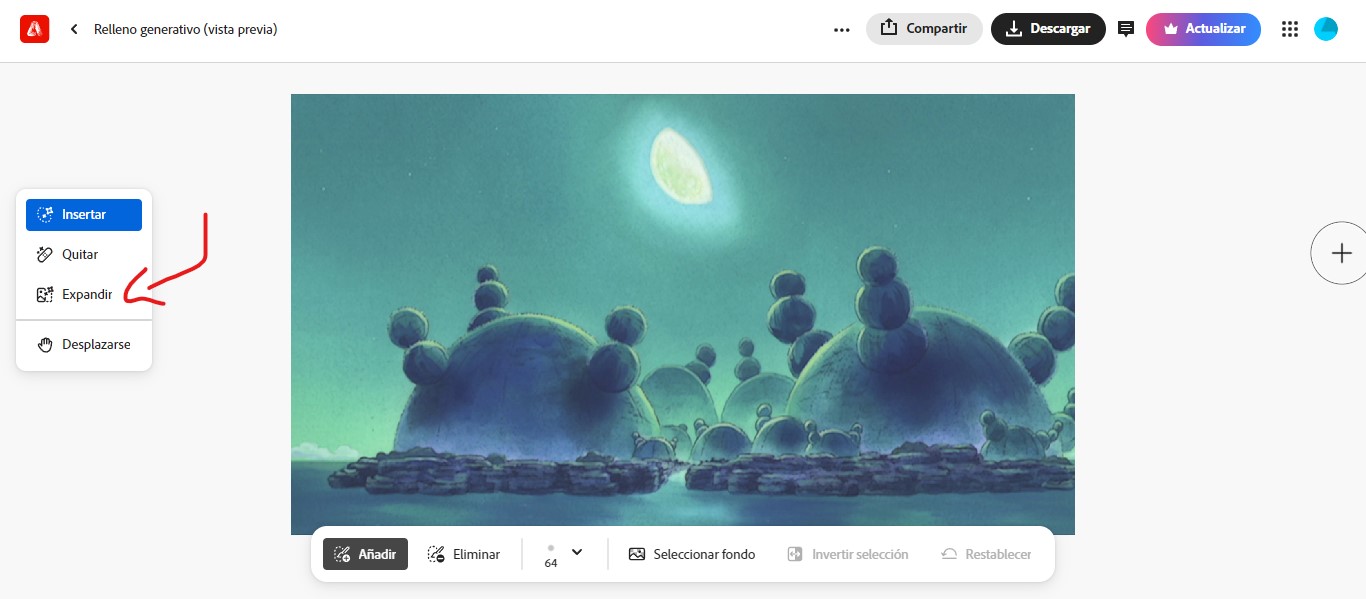
Il ne vous reste plus qu’à faire glisser les coins pour agrandir le canevas à votre goût. Un conseil : vous pouvez utiliser la combinaison de touches Ctrl+molette de la souris pour zoomer dans l’espace de travail et ainsi avoir plus de marge pour agrandir le recadrage.
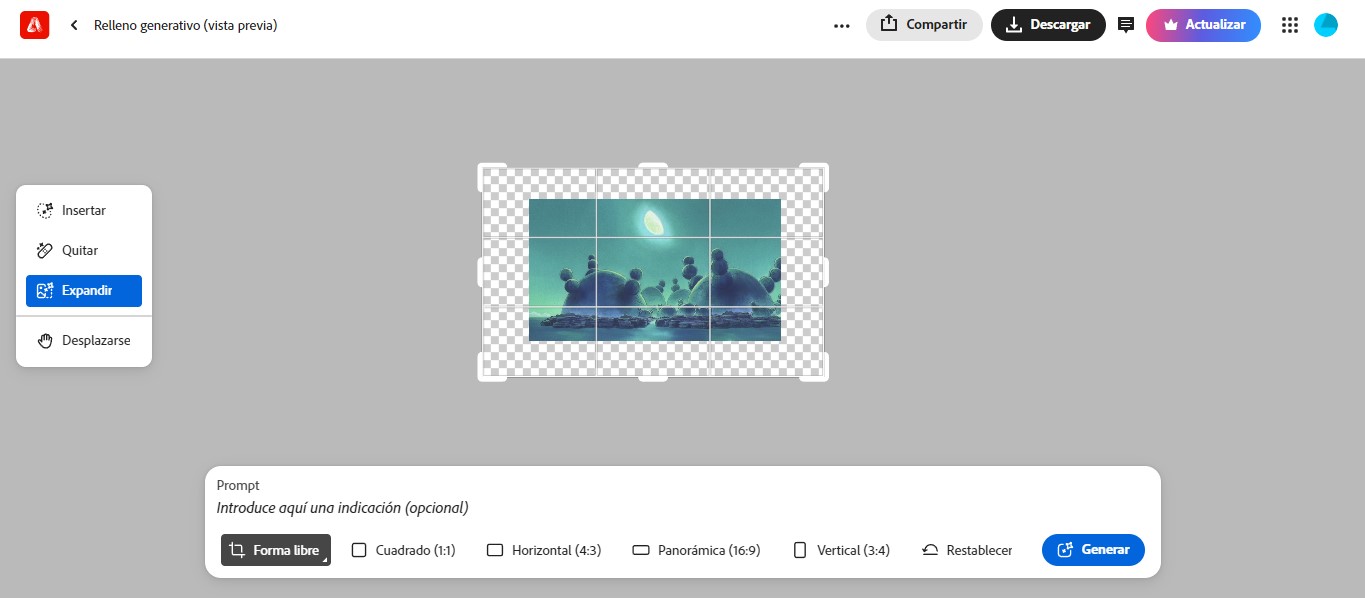
De plus, vous pouvez aussi ajouter une indication dans la barre de Prompt si vous voulez qu’Adobe remplisse l’arrière-plan avec quelque chose en particulier, mais si vous la laissez vide, il générera un contenu en accord avec l’image. Dans tous les cas, cliquez sur Générer pour que les serveurs commencent à traiter l’image (cela vous coûtera 1 crédit des 25 dont nous parlions plus tôt).
Chaque fois que vous appuierez sur Générer, le site vous proposera 3 résultats différents (cela ne vous coûtera qu’1 crédit, pas 3) afin que vous choisissiez celui que vous jugez approprié. Si aucun ne vous plaît, vous pouvez cliquer sur «Más» pour qu’il en génère 3 autres (cela vous coûtera toutefois un autre crédit).
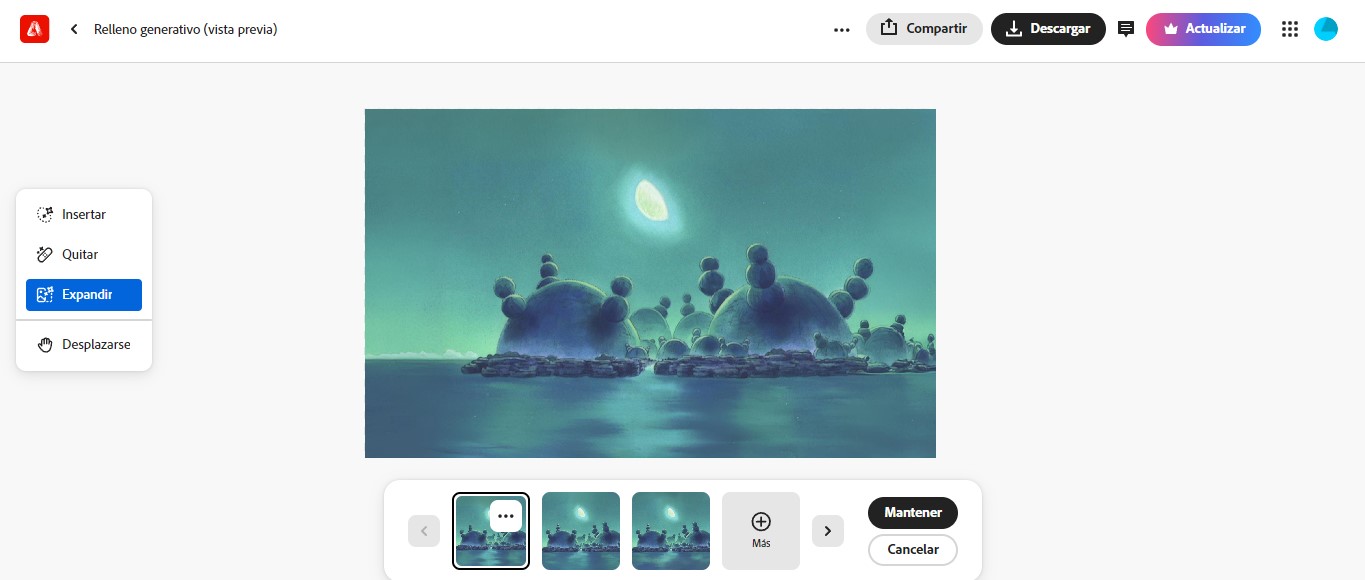
Si vous êtes satisfait d’un des résultats, cliquez sur Conserver puis sur Télécharger pour enregistrer votre nouvelle image.
Il convient de noter qu’en téléchargeant l’image, Adobe inclura un petit filigrane dans le coin inférieur gauche. Pour vous en débarrasser, vous pouvez toujours agrandir un peu plus le canevas que prévu à l’origine, puis recadrer l’image dans n’importe quel éditeur afin d’exclure ce filigrane.
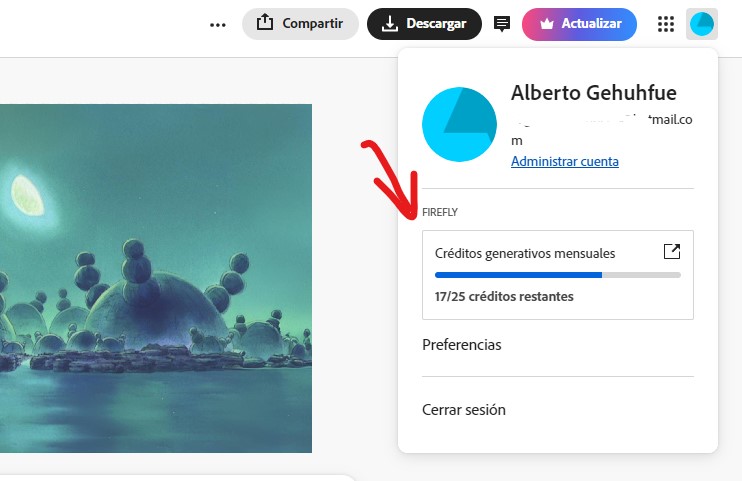
Enfin, si vous voulez vérifier combien de crédits il vous reste pour continuer à bidouiller, vous pouvez cliquer sur l’image de profil dans le coin supérieur droit du site Adobe Firefly. N’oubliez pas qu’ils sont réinitialisés chaque mois !
.